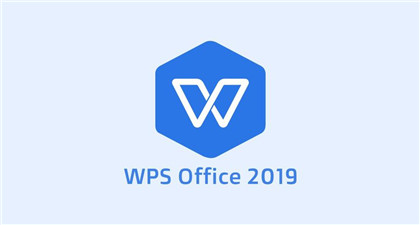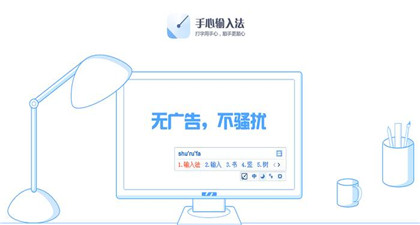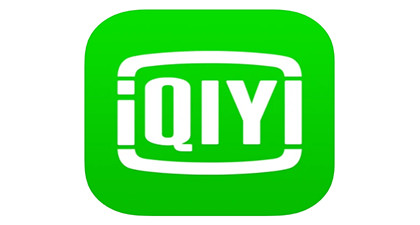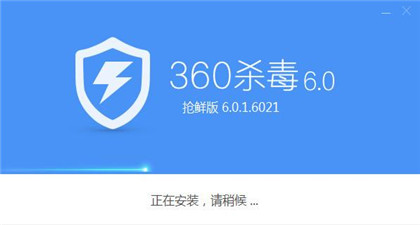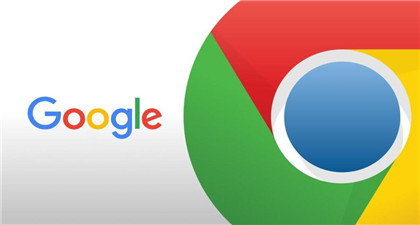PDF Combine
- 大小:4.31 MB
- 语言:简体中文
- 授权:免费软件
- 类别:文件修复
- 下载:次
- 更新:2021-09-22
- 支持系统:WinAll、Win10、Win7、WinXP
- 安全检测: 360安全卫士 360杀毒 电脑管家
- 星级评价 :
- 软件介绍
- 人气下载
- 下载地址
- 网友评论
PDF Combine是款使用方法简单的文件修复管理软件,该软件可以帮助用户进行多种文件的合并处理,而且该软件的体积是很小的,你可以完全放心的安装,针对不同类型的文件合并,有需要的话可以下载使用。

软件特色
1、PDF Combine合并轻松,不需要借助Adobe Acrobat。
2、简单的文件列表,添加的文件在界面上显示。
3、建议你手动按照顺序添加需要合并的文档。
4、提供设置,可以设置在合并完成以后提示声音。
5、对一般的文件合并,也可以对已经具有密码的文件合并。
6、拥有高速合并功能,对 几十个文档同时合并。
7、软件兼容性好,支持大部分编辑器制作的文档。
8、支持移动功能,可以对列表的文件调整顺序。
软件亮点

1、PDF Combine执行合并任务非常轻松,没有复杂的编辑界面。
2、仅仅提供合并功能,所以不需要设置其他参数。
3、用户可以添加两个文件,点击开始合并就可以了。
4、地址默认输出在C盘,建议重新设置地址。
5、支持所有者密码受保护/受限制的PDF文件。
怎么合并步骤 1 - 将 PDF 文档添加到文件列表中
在开始合并之前,您需要先将您的 PDF 文件添加到文件列表中。有 3 种方法可以做到这一点:
方法 1:单击“添加”按钮从磁盘中选择一个 PDF 文档并添加它。
方法 2 : 选择并拖动所有需要合并的 PDF 文件到文件列表中并放置它们。
方法三:点击“添加文件夹”按钮,选择一个包含PDF文件的文件夹,点击“确定”按钮。PDF Combine 会立即从文件夹中提取所有 PDF 文件并添加到文件列表中。

第 2 步 - 重新排序 PDF 文件
现在所有要合并的PDF文件都在文件列表中。如果要调整 PDF 文件在文件列表中的顺序,可以单击进度条旁边的向上和向下箭头按钮。这两个按钮使您可以上下移动选定的 PDF 文件一行。

第 3 步 - 合并 PDF 文件
最后一步是单击“立即合并!” 按钮,然后程序将立即合并所有 PDF 文件。合并完成后,您应该看到输出文件夹打开,合并的 PDF 文件“combinedPDF.pdf”已成功创建。

怎么激活
1、打开软件,若是未激活则会显示前往购买的红框,这里我们选择进行点击。

2、点击后会弹出购买网页及激活窗口,关闭网页,并将给定的注册码进行复制输入,并点击确认。
3、完成激活后软件会自动关闭,再次打开便已完成激活。